Slack Messenger mitä hän on ja miten työskennellä hänen kanssaan
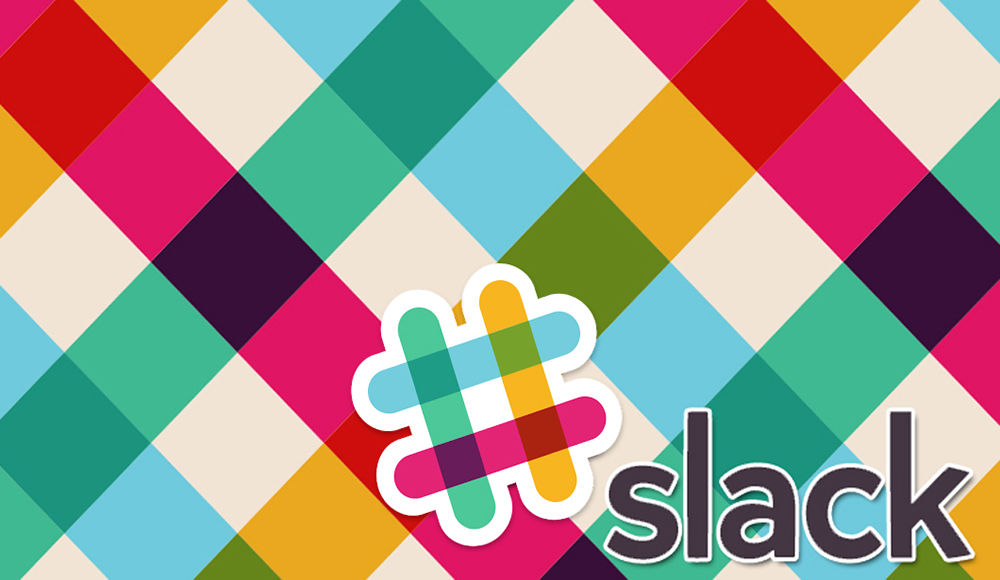
- 1212
- 370
- Conrad Lind
Suhteellisen äskettäin lukuisten lähettiläiden keskuudessa, toinen ilmestyi - löysä yritysviestinnälle. Kehittäjät sijoittavat sen "skype -tappajana", kun hän hyväksyi tämän ohjelman useita suosittuja tehtäviä. Nyt lähettiläs on tulossa yhä enemmän kiinnostusta segmenttiin, mutta potentiaaliset käyttäjät haluaisivat tietää enemmän sen ominaisuuksista, joten puhumme edelleen heistä.
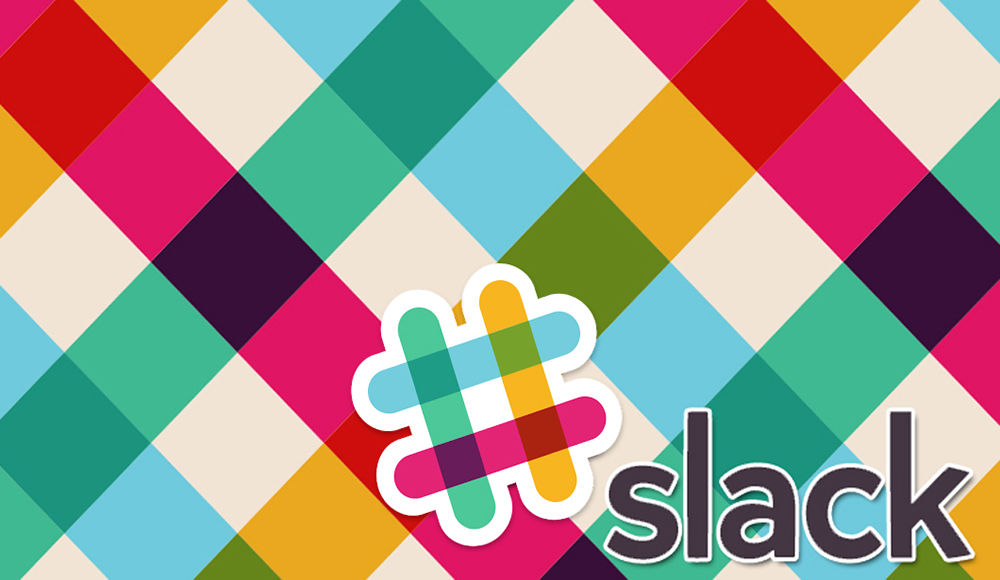
Messengerin löysän ominaisuudet.
Miksi löysää tarvitaan
Slack sallii yhden yrityksen työntekijöiden kommunikoinnin ottaen huomioon tällaisen viestinnän kaikki pääpiirteet - se on tämä ohjelma, jos se on muotoiltu lyhyesti. Joistakin yleisistä keskusista, samoin kuin paikallisista ryhmistä ja kykyä lähettää henkilökohtaisia viestejä, on julkisia kanavia. Messengerissä voit jakaa erilaisia tiedostoja, se on varustettu kätevällä haulla, jotta löydät nopeasti tarvittavat materiaalit. Se tukee Dropboxin, Google Disc Service, Google Documents, Twitterin ja monien muiden sovellusten suosittua pilvitallennusta. Slackilla on kaksi versiota: ilmainen ja maksettu. Ensimmäisessä tapauksessa joitain toimintoja ei ole saatavana, mutta ne voidaan poistaa 400-760 ruplasta kuukaudessa. Tarkastele Slack Messengerin etuja, jotta se olisi selkeämpi, miksi sitä tarvitaan:
- Suhde muihin alustoihin: Projektien luominen, tietojen tallentaminen, asiakirjojen muokkaaminen, kirjeiden lähettäminen jne. P. Tiedosto, joka sisältää tietoja tuotteesta tai palvelusta.
- Voit mainita käyttäjät kommentoimalla sisältöä - he saavat ilmoituksen ja voivat tarkastella sitä, mikä näytti olevan huomion arvoinen sinulle.
- Voit ladata erilaisia materiaaleja: valokuva, video, ääni, projektit tietyissä muodoissa.
- Messenger ottaa huomioon kaikki ryhmäkeskustelun ominaisuudet: Tässä on helpompi ymmärtää, että kysymys annetaan vastauksille, kuka kirjoittaa kenelle ja mikä on keskustelun aihe.
- Slack -kehittäjät tekivät hyvää työtä hakutoiminnossa: riippumatta siitä, kuinka laaja keskusteluhaara on, siihen ei menetetä mitään. Voit etsiä erilaisia sanoja, päivämääriä, luokkia, hashtageja, tiedostoja jne. P.
- Sovellus voidaan ladata eri laitteisiin: iPhone, älypuhelimet Android- ja Windows Phone-, tietokoneiden ja kannettavien tietokoneiden perusteella Mac -käyttöjärjestelmässä, Linuxissa ja Windowsissa.
- Ilmoitukset voidaan määrittää mahdollisimman mukavaksi itsellesi: Valitse erityiset valintaikkunat ja keskustelut, missä on tärkeää vastaanottaa ne. Siten tyydyttyneen viestinnän kanssa vältät jatkuvia pysyviä hälytyksiä herättävistä viesteistä ”pultti-tank-keskusteluissa”.
- Useiden keskustelujen välillä voit helposti vaihtaa.
- Lähetettyjä viestejä muokataan jo, mallijärjestelmän asetukset ja automaattiset vastaukset samantyyppisiin usein toistuviin lauseisiin on annettu.
- Kun lisäät linkin, se on asetettu pieneen kuvaan selkeyden vuoksi, jotta keskustelukumppanit tietävät etukäteen jakamasi ja eivät sekoita eri linkkeihin.
- Jokaiselle vuoropuhelun osallistujalle hänen aikavyöhykettä vastaava aika on asetettu, mikä on erittäin tärkeää, kun joukkue on suuri ja työntekijät ovat eri kaupungeissa.
Tietysti on haittoja:
- Slack ilmaisessa versiossa rajoittaa mahdollisuutta etsiä viestejä 10 tuhatta. Et enää löydä aikaisemmin.
- Maksettu versio on melko kallis: 400 - 760 ruplaa kuukaudessa.
- Huolimatta siitä, että voit kirjoittaa viestejä venäjäksi, käyttöliittymä on englanninkielistä.
- Linuxissa sovellus absorboi merkittävän määrän RAM -resursseja.
- Videokeskustelu on erittäin hidasta, sama kuin oma, mutta integraatio hangouteihin ei ole hyvin harkittu.
- Ilmaisessa versiossa et voi soittaa ryhmäpuheluita.
Slack -asennus eri laitteisiin
Windowsille Messenger voidaan ladata viralliselta sivustolta: Palvelu itse määrittelee järjestelmän asianmukaisen jakelun. Lataa se ja aloita asennus kaksoisnapsauttamalla. Linuxissa voit asentaa Slackin monin tavoin:
- Samoin kuin Windows - vain kaksoisnapsautus;
- Komennon avulla päätelaitteen kautta: $ sudo dpkg-i/tie tiedostoon.
Android -mobiilisovellus on Google Playssa iOS - AppStore.
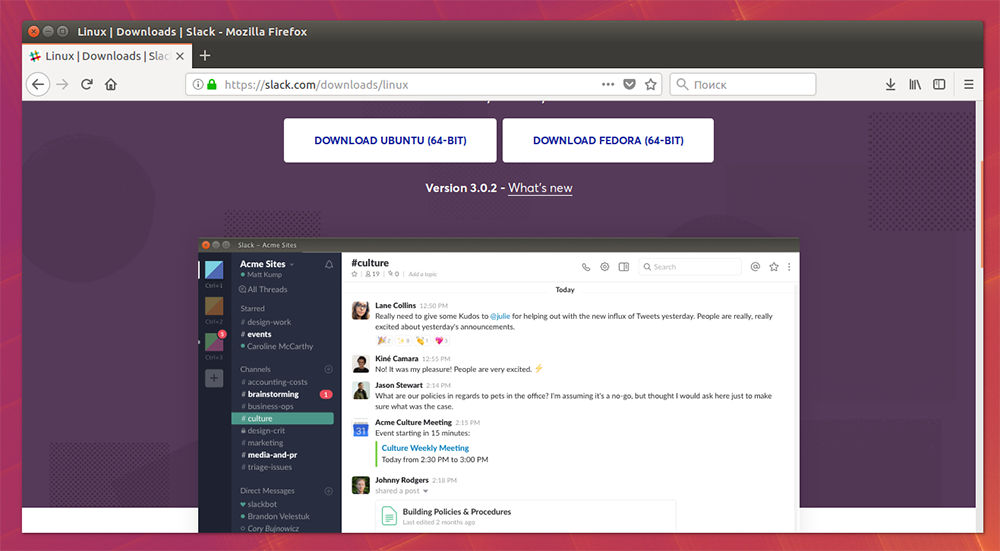
Kuinka käyttää Slackia
Nyt kun tiedät Slackin eduista ja haitoista, on aika keskustella siitä. Muistat, että sovelluksen käyttöliittymä on englanninkielistä, mutta silti se on helppo selvittää.
Tilin luominen
- Voit luoda tilin löysästi avaa sovellus ja paina alaosassa olevaa painiketta kirjoituksella "Luo uusi työtila" - jos olet itse vastuussa työkeskustelun järjestämisestä ja sinun on luotava se tai sininen linkki "Etsi Slack -työtila "Jos haluat liittyä jo olemassa olevaan yhteisöön.
- Syötä sähköposti oikeaan kenttään.
- Tarkista posti ja kopioi koodi kirjaimesta.
- Palaa löysiin ikkunaan ja napsauta Ctrl+V.
- Ilmoita nimesi ja lempinimesi.
- Valitse suojaussalasana.
- Jos olet järjestelmänvalvoja, täytä myös tiedot yrityksestäsi, ilmoita lisäämiesi ihmisten lukumäärä, asemasi ja roolisi chatissa.
- Lähetä linkki kutsua kollegasi.
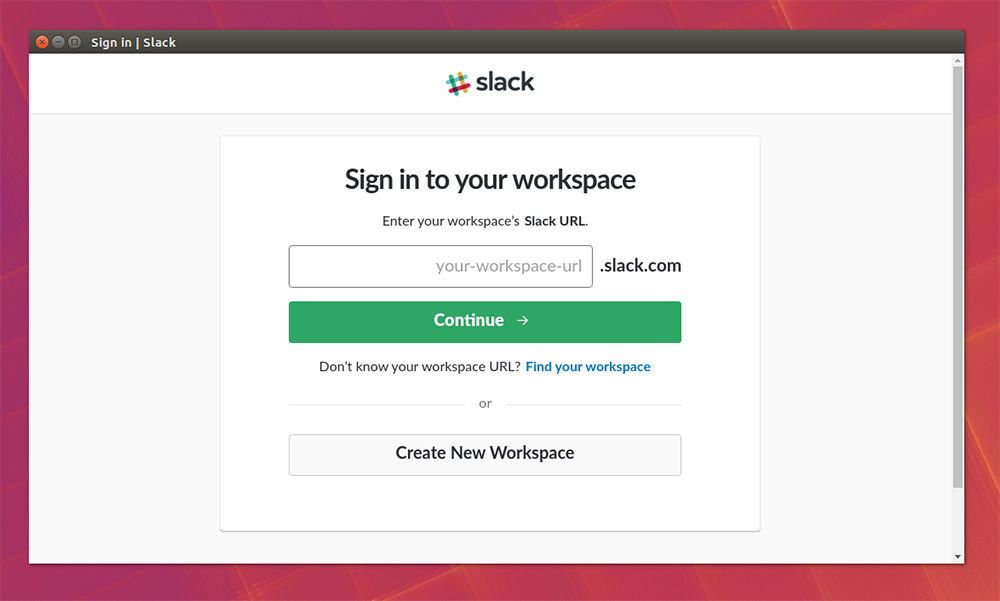
Messengerin ulkonäkö
Kun olet kirjoittanut tilille vasemmalla olevalla väreillä olevalla munaa, näet ryhmien ja keskustelujen, ilmoitukset ja oikealla - ikkunan nauhalla, hakulinjalla, tärkeiden viestien ja asetusten merkinnällä työkalu. Jos työskentelet Linuxin kanssa, on parempi sammuttaa laitteistoki. Voit tehdä tämän napsauttamalla nuolta, joka sijaitsee yhteisön nimen vieressä, valitse Preferces - Linux -sovellus - Poista laitteistoki.
Asetamme profiilimme
Jatkamme tilin asettamista:
- Napsauta uudelleen käyttäjälle, valitse osio nimeltä "Profiili ja tili" - "Muokkaa profiilia".
- Lisää valokuvasi, joitain tietoja itsestäsi.
- Oikealla puolella on myös vaihdekuvake, napsauttamalla, jolla voit valita tilin syöttämistä, muuttaa salasanaa, asettaa munaa aikavyöhykkeellä, määrittää suhde muihin lähettiläisiin, jos se on sinulle helpompaa Kirjoita löysästi niiden läpi, ja t. P.
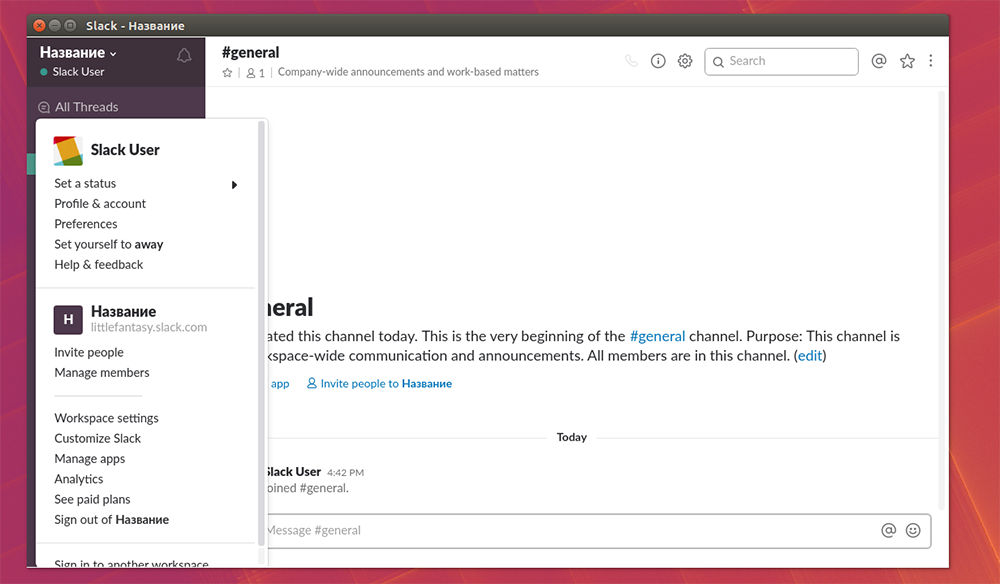
Kanavan viritys
Messengerin rakenne koostuu laajoista viestinnän oksista - kanavista ja pienistä paikallisista ryhmistä niiden sisällä. Jos rekisteröidyt Slackilla kutsun mukaan, sinun ei tarvitse määrittää mitään - pääset valmiisiin ympäristöön. Ja jos järjestät kollegoiden viestinnän, sinun on tehtävä jotain:
- Uusi kanava luodaan napsauttamalla symbolia "+" sanan "kanavien" vieressä vasemmalla olevassa otsikossa.
- Mikä on kanava, kirjoita merkintä, mikä on sen aihe, kutsu kollegoita.
- Jotta vain tietyt henkilöt voivat tietoa, voit ilmoittaa ne tietosuoja -asetuksissa.
Valmiin kanava voidaan muuttaa avaamalla se ja painamalla kuvaketta oikealla olevaan vaihdepyörän muodossa.
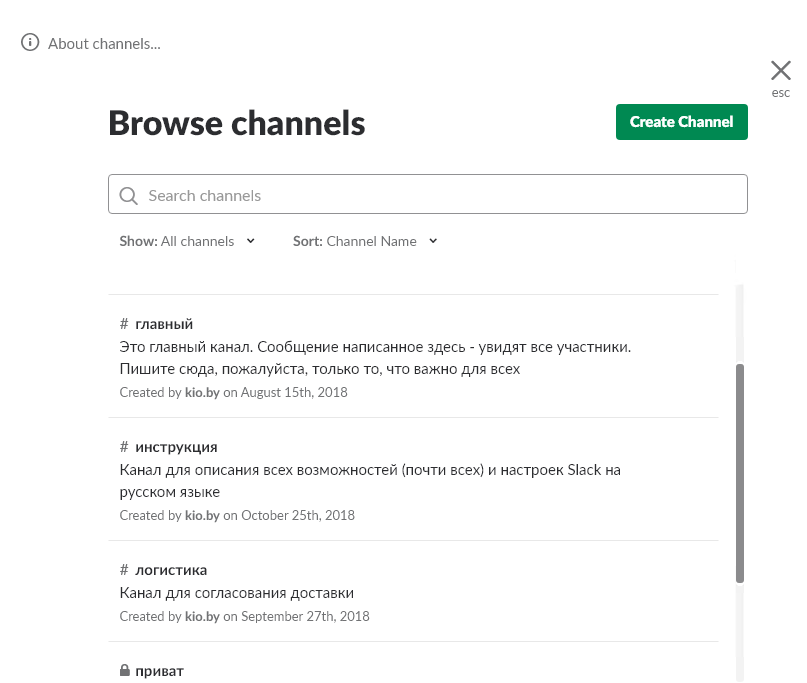
Viestien lähettäminen Slack
Jos haluat lähettää viestin vasemmalla olevalla otsikolla, valitse osallistuja keskusteluun (niiden luettelo on otsikon suorien viestien alla) tai kanava (kanavat) - tekstin kirjoittamisen lomake ilmestyy oikealle. Ensimmäisessä tapauksessa kaikki määritetyn kanavan käyttäjät voivat lukea viestin, ja toisessa - vain yksi henkilö. Julkisilla kanavilla on teknisesti mahdollista poistaa jo lähetetyt viestit (vastaavan painikkeen kautta), mutta jotkut yhteisöt kieltävät tämän, koska keskustelun merkitys on kadonnut. Mainitsee käyttäjän yleisessä keskustelussa, se riittää asettamaan "@" -symboli ennen lempinimiä - hän tulee ilmoitus.
Ystävien kutsu
Kutsu kanavallesi voit käyttää linkkiä, jonka olet saanut profiilin rekisteröidessäsi, tai löytää kutsun People -osio vasemmalla. Henkilön on myös luotava tili tähän verkkoon, jotta pääset julkaisuihin.
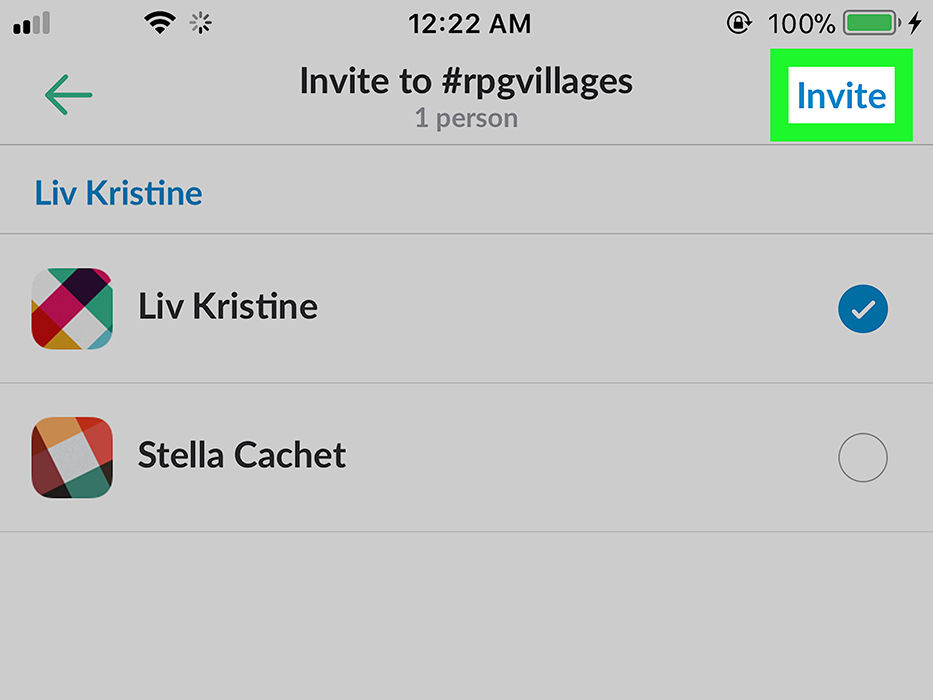
Rakennettu -sovellukset
Kuten jo mainittiin, Slack integroituu muihin resursseihin: posti, asiakirjojen toimittajat, pikaviestit, säilytystilat jne. P. Jos tarvitset tällaista toimintoa, avaa APPS -osa ja valitse tarvittava laajennus - kunkin niistä on painike asennusta varten.
- « Mikä on Google -objektiivi ja kuinka käyttää palvelua Androidissa ja iOS ssä
- Kaikki tapoja poistaa WSHELPER -virus.Exe »

